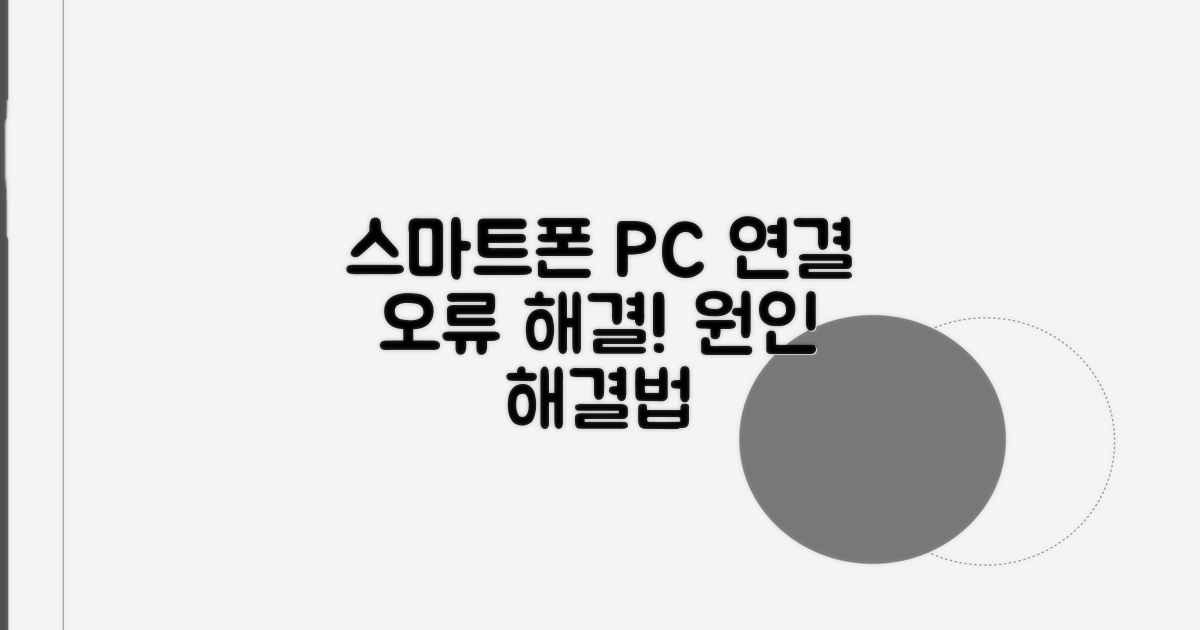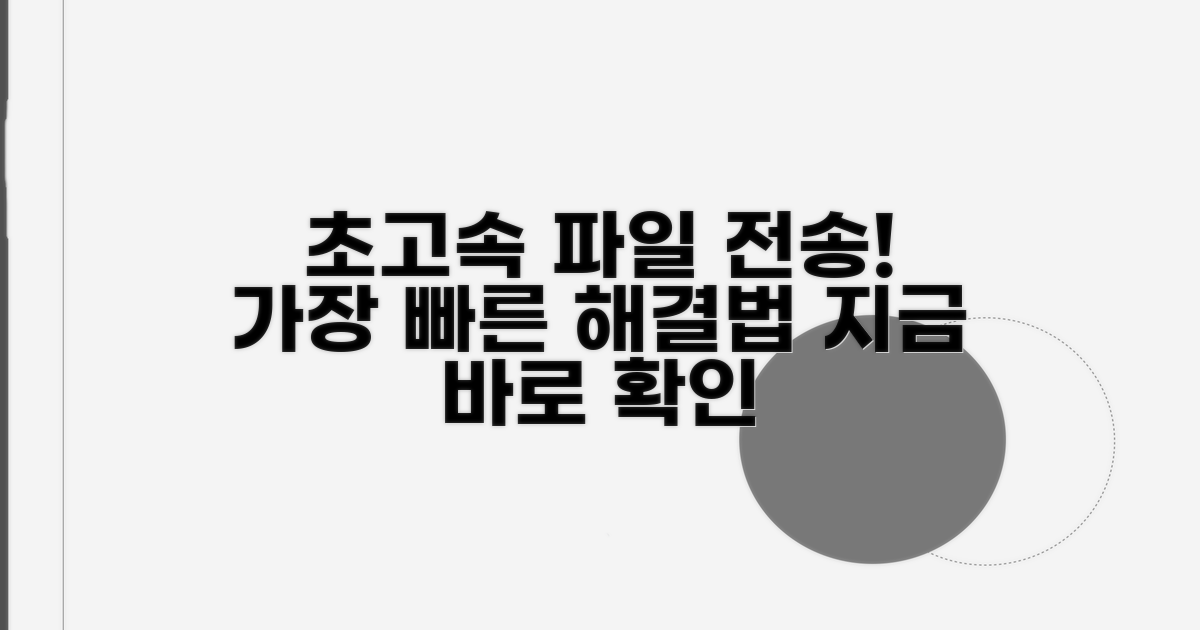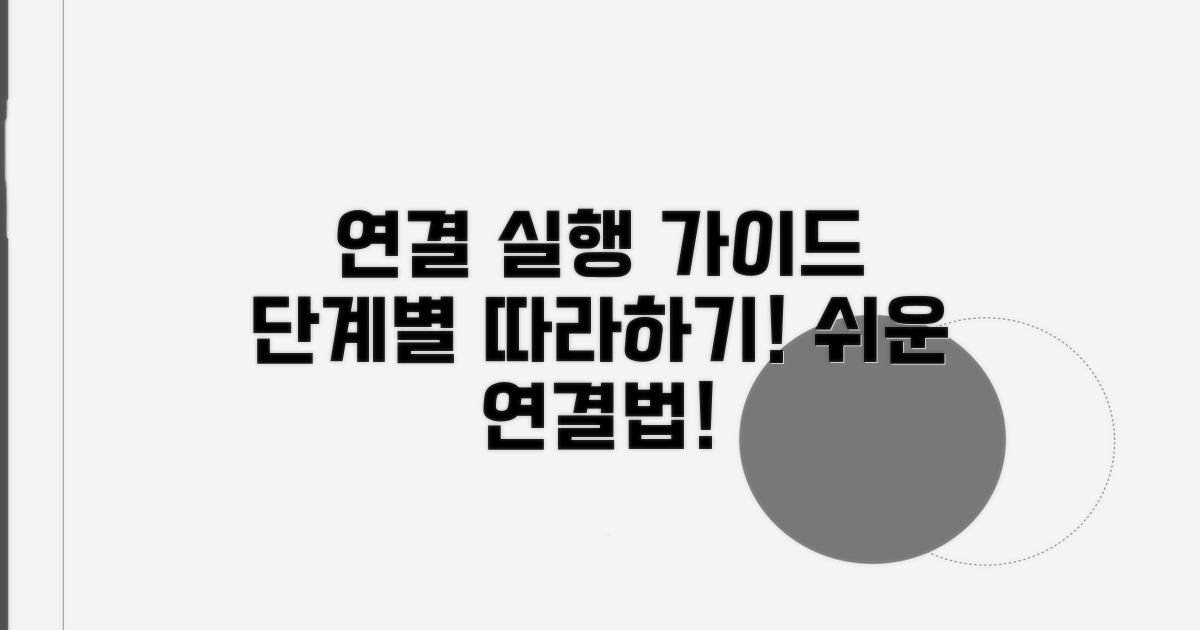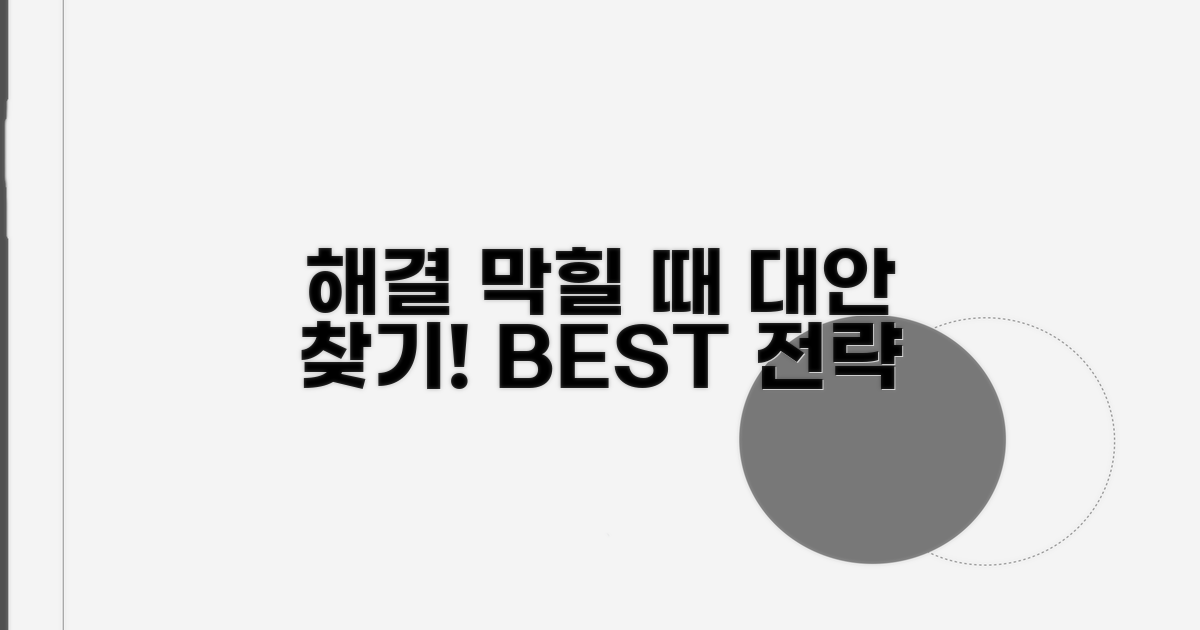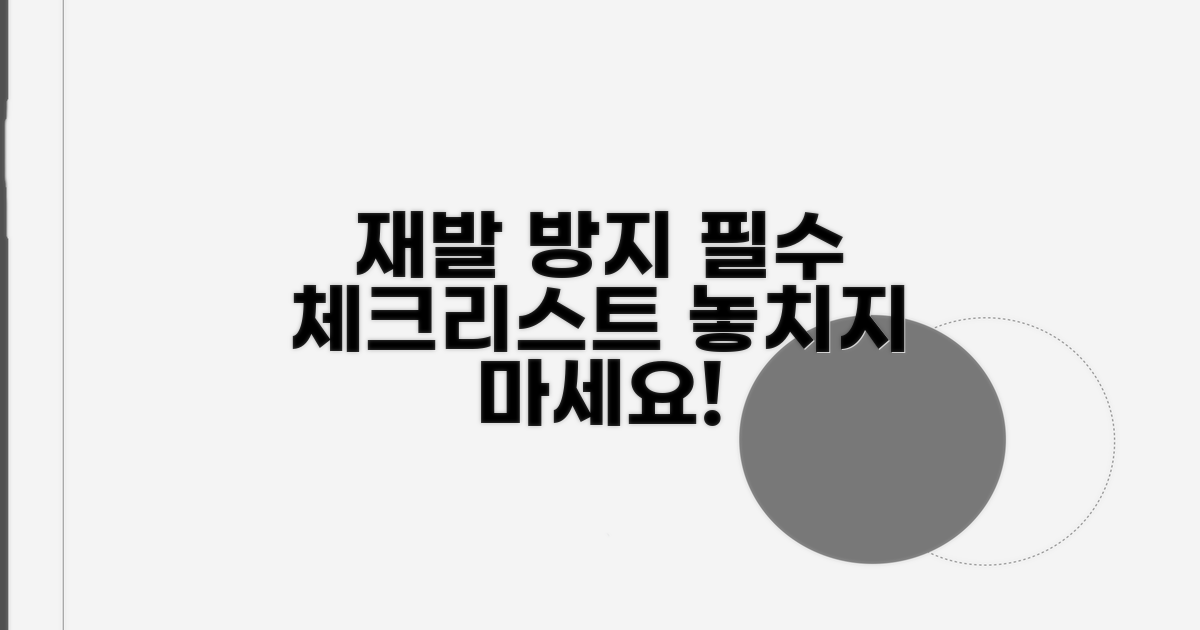핸드폰 PC 파일전송 오류, 스마트폰 컴퓨터 연결 문제해결 때문에 답답하셨죠? 이제 더 이상 헤매지 마세요. 이 글 하나로 모든 해결책을 명확하게 제시해 드립니다.
인터넷 정보는 너무 많고 뒤죽박죽이라, 어느 것을 따라 해야 할지 막막하셨을 겁니다. 잘못된 방법으로 시간을 낭비할까 봐 걱정되셨을 수도 있고요.
실제로 많은 분들이 겪는 스마트폰 컴퓨터 연결 문제들을 정확하고 쉽게 해결하는 방법만 모아 담았습니다. 이 글을 끝까지 보시면, 파일 전송 오류 걱정 없이 컴퓨터와 핸드폰을 자유롭게 연결할 수 있을 거예요.
스마트폰 PC 연결 오류, 원인 분석
스마트폰과 컴퓨터를 연결해 사진이나 파일을 옮기려 할 때, 예상치 못한 오류 때문에 난감했던 경험 있으신가요? 종종 발생하는 ‘핸드폰 PC 파일전송 오류’의 원인을 파악하고 해결하는 방법을 알아보겠습니다.
가장 흔한 원인 중 하나는 USB 케이블 문제입니다. 삼성전자 갤럭시 S23 시리즈와 같은 최신 스마트폰은 고속 충전 및 데이터 전송을 지원하는 USB-C 타입 케이블을 사용합니다. 저가형 케이블이나 손상된 케이블은 정상적인 파일 전송을 방해할 수 있습니다.
스마트폰 자체의 설정 오류도 영향을 미칩니다. 안드로이드 스마트폰의 경우, USB 연결 시 ‘파일 전송’ 모드로 설정되어 있어야 컴퓨터에서 인식됩니다. 기본 설정이 ‘충전 전용’으로 되어 있다면 파일 접근이 불가능합니다.
컴퓨터 측의 문제도 빈번합니다. 스마트폰을 인식하는 데 필요한 장치 드라이버가 설치되지 않았거나 오래된 경우, 연결 오류가 발생할 수 있습니다. 윈도우 10 기준으로, 보통 스마트폰 연결 시 자동으로 드라이버를 설치하지만, 간혹 수동 설치가 필요할 때가 있습니다.
일부 백신 프로그램이나 보안 소프트웨어가 스마트폰 연결을 차단하는 경우도 있습니다. 이런 프로그램들의 설정에서 스마트폰 연결을 허용하도록 조정해야 할 수 있습니다.
모든 스마트폰과 컴퓨터가 완벽하게 호환되는 것은 아닙니다. 특히 구형 운영체제를 사용하는 컴퓨터와 최신 스마트폰 간에는 호환성 문제가 발생할 가능성이 있습니다. 아이폰과 맥북은 AirDrop과 같은 자체적인 파일 전송 기능을 통해 비교적 원활한 연결을 지원하지만, 윈도우 PC에서는 별도의 소프트웨어(iTunes 등) 설치가 필요할 수 있습니다.
기본적인 점검 사항으로는 스마트폰 재부팅, 컴퓨터 재부팅, 다른 USB 포트 사용, 다른 USB 케이블 사용 등을 시도해 보는 것이 좋습니다. 또한, 스마트폰의 소프트웨어가 최신 버전인지 확인하는 것도 중요합니다.
| 점검 항목 | 확인 내용 | 권장 조치 |
| USB 케이블 | 손상 여부, 정품 또는 인증된 케이블 | 다른 케이블로 교체, 새 제품 구매 (예: Anker PowerLine III) |
| 스마트폰 USB 설정 | ‘파일 전송’ 또는 ‘MTP’ 모드 활성화 확인 | 개발자 옵션에서 USB 디버깅 설정 확인 (필요시) |
| PC 장치 드라이버 | 스마트폰 관련 드라이버 설치 및 최신 버전 업데이트 | 제조사 홈페이지 또는 윈도우 업데이트 확인 |
팁: 연결 문제가 지속될 경우, 스마트폰 제조사의 고객센터나 컴퓨터 제조사의 기술 지원 페이지를 참고하는 것이 문제 해결에 큰 도움이 됩니다.
가장 빠른 파일 전송 해결 방법
가장 빈번하게 발생하는 핸드폰 PC 파일전송 오류를 해결하기 위한 심화된 방법과 구체적인 단계를 안내합니다. 각 과정별 예상 소요 시간과 주의해야 할 핵심 사항들을 상세히 포함했습니다.
스마트폰 컴퓨터 연결 문제해결을 위한 첫 단계는 USB 디버깅 활성화입니다. 안드로이드 기기의 경우 ‘설정’ > ‘개발자 옵션’에서 USB 디버깅을 켜야 하며, 이 과정은 약 5분 내외로 소요됩니다. 이미 활성화된 경우 이 단계를 건너뛰어도 됩니다.
이후 PC에 스마트폰 제조사에서 제공하는 드라이버 또는 통합 관리 프로그램을 설치해야 합니다. 이는 기기 인식률을 높여 안정적인 파일 전송을 지원하며, 설치 시간은 인터넷 환경에 따라 10-20분 정도 걸릴 수 있습니다. 드라이버가 제대로 설치되지 않으면 ‘알 수 없는 장치’로 표시될 수 있습니다.
가장 중요한 점은 USB 케이블의 상태입니다. 손상되거나 호환되지 않는 케이블은 연결 불량의 주된 원인이 됩니다. 가능하다면 기기 구매 시 제공된 정품 케이블을 사용하고, 여러 개의 케이블을 테스트해 보는 것이 좋습니다.
또한, PC의 USB 포트 문제일 수도 있습니다. 여러 포트를 번갈아 사용해보거나, USB 허브 대신 PC 본체에 직접 연결하여 테스트해보세요. 때로는 PC 재부팅만으로도 간단히 해결되는 경우가 많습니다. 이 모든 과정을 거쳐도 문제가 지속된다면, 소프트웨어 충돌이나 운영체제 문제일 가능성을 염두에 두어야 합니다.
핵심 팁: 아이폰의 경우, PC에 처음 연결 시 ‘이 컴퓨터를 신뢰하겠습니까?’라는 팝업이 뜨는데, 반드시 ‘신뢰’를 눌러야 파일 접근 권한이 부여됩니다.
- 가장 빠른 해결: USB 디버깅 활성화 및 정품 케이블 사용
- 정밀 점검: USB 포트 변경 및 PC 재부팅
- 마지막 확인: 스마트폰 및 PC 드라이버 최신 버전 업데이트
단계별 연결 실행 가이드
핸드폰 PC 파일전송 오류 발생 시, 스마트폰 컴퓨터 연결 문제해결을 위한 단계별 가이드를 따르세요.
먼저, 연결에 필요한 케이블과 소프트웨어 상태를 점검합니다. USB 케이블이 손상되지 않았는지, 컴퓨터에 해당 스마트폰의 드라이버가 제대로 설치되었는지 확인하는 것이 중요합니다.
스마트폰 설정에서 ‘USB 디버깅’ 또는 ‘파일 전송 모드’가 활성화되어 있는지 확인해야 합니다. 이 옵션들이 비활성화되어 있으면 컴퓨터가 스마트폰을 인식하지 못합니다.
| 단계 | 실행 방법 | 소요시간 | 주의사항 |
| 1단계 | USB 케이블 및 연결 확인 | 5-10분 | 다른 기기에서 케이블 정상 작동 확인 |
| 2단계 | 스마트폰 USB 설정 변경 | 5분 | ‘파일 전송’ 또는 ‘MTP’ 모드 선택 |
| 3단계 | 컴퓨터 드라이버 설치/업데이트 | 10-20분 | 제조사 홈페이지에서 최신 드라이버 다운로드 |
| 4단계 | 컴퓨터 재시작 및 재연결 | 5분 | 변경 사항 적용을 위해 필수 |
연결 시 스마트폰 화면에 나타나는 ‘USB 사용 용도’ 팝업을 놓치지 마세요. 여기서 ‘파일 전송’을 선택해야 파일 접근 권한이 부여됩니다.
컴퓨터에서 스마트폰 장치가 ‘알 수 없는 장치’로 표시된다면, 드라이버 문제가 가장 유력합니다. 드라이버 재설치 후 다시 시도해 보세요.
체크포인트: 파일 전송 오류가 지속된다면, 다른 USB 포트에 연결하거나 컴퓨터와 스마트폰을 모두 재부팅하는 것이 효과적인 해결책입니다.
- ✓ 케이블 점검: 데이터 전송이 가능한 정품 또는 고품질 케이블 사용
- ✓ USB 모드: 연결 직후 ‘파일 전송’ 모드 즉시 선택
- ✓ 드라이버 확인: 컴퓨터 장치 관리자에서 스마트폰 드라이버 상태 확인
- ✓ 보안 설정: 간혹 보안 앱이 연결을 차단하는 경우도 있으니 확인
해결 안될 때 대안은?
핸드폰 PC 파일전송 오류로 답답한 순간, 다른 방법은 없을까요? 단순 연결 문제 외에 발생 가능한 현실적인 난관과 해결책을 알려드립니다.
스마트폰 컴퓨터 연결이 안 될 때, 의외로 단순한 설정 실수나 호환성 문제가 원인인 경우가 많습니다. USB 디버깅 모드가 꺼져 있거나, 제조사별 전용 드라이버가 제대로 설치되지 않았을 때 파일 전송이 원활하지 않을 수 있습니다.
특히, 다른 USB 포트나 케이블로 바꿔 연결해보는 간단한 시도만으로도 문제가 해결되는 경우가 허다합니다. 때로는 PC와 스마트폰의 재부팅만으로도 인식 오류가 해결되기도 합니다.
데이터 복구 서비스 등을 이용할 경우, 최초 견적과 달리 예상치 못한 추가 비용이 발생할 수 있습니다. 복구 범위가 늘어나거나, 특수 장비 사용이 필요할 때 비용이 상승하는 경우가 대표적입니다.
가령, 단순 파일 삭제 복구 비용이 10만원이라고 안내받았으나, 물리적 손상까지 있다면 복구 비용이 50만원 이상으로 크게 올라갈 수 있습니다. 서비스 신청 전, 발생 가능한 모든 비용 항목을 상세히 확인하는 것이 중요합니다.
⚠️ 비용 함정: 복구 업체마다 데이터 복구 성공률에 대한 기준이 다를 수 있습니다. 무조건적인 성공 보장보다는, 성공 시에만 비용을 청구하는 방식으로 계약하는 것이 유리합니다.
- 연결 모드 오류: 파일을 전송하려는 PC에서 스마트폰의 ‘파일 전송’ 모드가 아닌 ‘충전 전용’ 모드로 인식되는 경우
- PC 보안 프로그램 간섭: 일부 PC 보안 프로그램이 스마트폰 연결을 바이러스로 오인하여 차단하는 경우
- 클라우드 동기화 오류: 사진이나 동영상이 클라우드에 자동으로 동기화되어 내부 저장 공간에 남아있지 않은 경우
- 운영체제 업데이트 문제: 스마트폰 또는 PC의 운영체제가 너무 오래되어 최신 파일 시스템을 지원하지 못하는 경우
재발 방지 필수 체크리스트
핸드폰 PC 파일전송 오류는 드물지만 발생 시 당황스러울 수 있습니다. 근본적인 해결과 재발 방지를 위해 몇 가지 심층적인 점검이 필요합니다. 단순 연결 문제뿐 아니라 시스템 전반을 아우르는 체크리스트를 통해 스마트폰 컴퓨터 연결 문제를 완벽히 해결해 보세요.
PC와 스마트폰 간의 효율적인 데이터 전송을 위해서는 운영체제 업데이트 상태를 항상 최신으로 유지하는 것이 중요합니다. 특히 윈도우의 경우, 장치 드라이버의 호환성 문제가 빈번하므로 주기적인 업데이트 확인은 필수입니다.
또한, USB 포트의 인식 불량을 해결하기 위해 포트 전환이나 다른 PC에서의 테스트를 시도하는 것은 기본적인 해결책입니다. 하지만 더 나아가, PC의 메인보드 칩셋 드라이버 최신 버전 설치는 USB 인식률을 비약적으로 향상시키는 고급 팁입니다.
파일 전송 오류 해결뿐 아니라, 스마트폰과 PC의 연동성을 강화하는 방법들도 있습니다. 클라우드 동기화 서비스 활용은 대용량 파일 전송의 번거로움을 줄이고 데이터 손실 위험을 최소화하는 효과적인 대안입니다.
스마트폰 제조사에서 제공하는 PC 연동 소프트웨어(예: 삼성 DeX, LG Bridge)를 최신 버전으로 유지하고, 해당 프로그램의 설정에서 파일 전송 관련 권한을 꼼꼼히 확인하는 것이 좋습니다. 이는 예상치 못한 오류를 방지하는 데 큰 도움이 됩니다.
- USB 디버깅 설정 확인: 안드로이드 스마트폰의 개발자 옵션에서 USB 디버깅 모드가 활성화되어 있는지 확인하세요.
- 전원 관리 설정 점검: PC의 USB 포트 전원 관리 설정이 절전 모드로 인해 연결을 끊지 않는지 확인합니다.
- 보안 소프트웨어 간섭 확인: 백신 프로그램이나 방화벽이 파일 전송을 차단하는지 일시적으로 비활성화하여 테스트해볼 수 있습니다.
- 케이블 및 포트 상태 점검: 물리적인 손상이나 접촉 불량 가능성이 있는 케이블 및 USB 포트를 교체하여 시도합니다.
자주 묻는 질문
✅ 스마트폰과 컴퓨터를 연결했을 때 파일 전송이 되지 않는 가장 흔한 원인은 무엇이며, 어떻게 해결할 수 있나요?
→ 가장 흔한 원인은 USB 케이블 문제입니다. 저가형이나 손상된 케이블은 정상적인 파일 전송을 방해할 수 있으므로, 정품 또는 인증된 다른 케이블로 교체하거나 새 제품을 구매하는 것이 권장됩니다.
✅ 안드로이드 스마트폰을 컴퓨터에 연결했을 때 파일이 보이지 않는 이유는 무엇이며, 어떻게 해야 컴퓨터에서 스마트폰 파일에 접근할 수 있나요?
→ 안드로이드 스마트폰의 USB 연결 설정이 ‘충전 전용’으로 되어 있으면 컴퓨터에서 파일 접근이 불가능합니다. 스마트폰의 USB 설정이 ‘파일 전송’ 또는 ‘MTP’ 모드로 활성화되어 있는지 확인해야 합니다.
✅ 컴퓨터에서 스마트폰을 인식하지 못할 경우, 어떤 점검을 해봐야 하며, 어떤 추가적인 조치를 취할 수 있나요?
→ 컴퓨터에서 스마트폰을 인식하지 못하는 경우, 스마트폰과 컴퓨터를 각각 재부팅하거나 다른 USB 포트 및 케이블을 사용해 보는 것이 좋습니다. 또한, 스마트폰 제조사 웹사이트에서 최신 장치 드라이버를 설치하거나 윈도우 업데이트를 확인하여 드라이버 문제를 해결할 수 있습니다.